如何提升 Spotify 无损音乐质量的比特率
对于音乐迷来说,他们真正关心的真正重要的事情之一可能是音质。 事实上,比特率确实是音频质量应该权衡的关键组成部分。 Spotify 比特率,那会是什么?
通常,比特率表示在特定时间段内传输的信息总和。 通常,轨道比特率越大,它可以容纳的信息就越多。
在这里,在本文中,我们将重点介绍来自 Spotify 教你一切 Spotify 比特率。 此外,您可以获得一些有关如何接收的信息 无损内容来自 Spotify,如何提高性能 Spotify, 等等。 请立即继续阅读并查看本文以找出所有评论。
文章内容 第 1 部分。什么是 Spotify 比特率第 2 部分。不同流媒体服务之间的比特率差异是什么第 3 部分。如何设置 Spotify 桌面或移动设备上的比特率第 4 部分。 如何获得 Spotify 无损音质的歌曲部分5。 结论
第 1 部分。什么是 Spotify 比特率
什么是 Spotify 比特率?对于众多用户和设备来说, Spotify 提供不同的比特率。 对于您的曲目, Spotify 产量 比特率 范围从中等,大到强烈的价值。 那我们搜一下 Spotify的采样率如下。
桌面应用
- 所有内容都可以流式传输 OGG Vorbis 以常规的 160Kbps 性能。
- 除非您是付费服务订阅者,否则您将升级到 320Kbps 的上升流。
适用于 Web 浏览器和 Chromecast Spotify
与性能一样 Spotify 网络播放器以及 Chromecast 的性能,正常的互联网流媒体性能是 AAC 128Kbps,也是最高比特率 Spotify 为 256Kbps。
对于类似 Android 的智能手机设备,iOS
- 弱 - 默认 HE-AACv24 的平均 2 Kbps。
- 标准 - 平均 96 Kbps 和 OGG。
- 高 - OGG 最大 160 Kbps。
- 相当高 - 付费用户使用 OGG 达到 320Kbps。
您可以按照描述搜索图表以查看正确的比较 Spotify 比特率一致性。
|
交易平台 |
高级或免费 |
比特率 |
音频质量 |
|
桌面和移动设备 |
以上皆是 |
24 kbps的 |
低 |
|
桌面和移动设备 |
以上皆是 |
96 kbps的 |
正常 |
|
网络播放器(AAC) |
免费 |
128 kbps的 |
正常 |
|
桌面和移动设备 |
以上皆是 |
160 kbps的 |
高 |
|
网络播放器(AAC) |
高级 |
256 kbps的 |
高 |
|
桌面和移动设备 |
高级 |
320 kbps的 |
很高 |
第 2 部分。不同流媒体服务之间的比特率差异是什么
Spotify 是一家创意企业,不断改进其音乐流媒体服务并发布新产品,使其在数字音乐业务的聚光灯下维持更长时间。
通过下一节,我们可以看到,就像许多其他服务一样, Spotify 并没有真正提供明显更高的比特率,然后是相同的 320Kbps。
这确实比 Apple Audio 的 256Kbps 比特率好一点。 虽然它并不经常担心,因为 Apple Music 使用比特率大致相同的 AAC 格式,与其他专辑相比,这意味着保留更好的音频。
的字节数 Spotify 与提供 1411Kbps 的无损 Tidal 服务相比,它的性能较差。 将 Spotify 说它没有潮汐强大? 其实并不是。 在评估音乐流媒体服务时,这与成本、播放列表、音乐选择等有很大关系。
要弄清楚其中的区别,您可以搜索一下。 (我们做了 潮汐和潮汐对比 Spotify. 有兴趣的可以去看看。)
当你还在乎质量的时候 Spotify 比特率,你需要继续阅读这篇文章。 我们将解释如何最大限度地提高效率 Spotify 在下一节播放。
第 3 部分。如何设置 Spotify 桌面或移动设备上的比特率
我们将在本章中为您提供一些关于如何提高音质的想法 Spotify 通过台式计算机和蜂窝设备。
成立 Spotify 计算机上的比特率
- 启用 Spotify 应用程序并使用您的凭据登录。
- 然后从右上角 Spotify 上下文菜单中,单击 向下箭头 用户名旁边的按钮。
- 找到“设置”选项,然后点击“高流媒体质量' 选项。
成立 Spotify Android 手机上的比特率
- 打开手机的 Spotify 应用程序。
- 点击 '个人设置' 按钮主要位于主屏幕上 Spotify 显示在右上角。
- 向下移动,然后点击“流'旁边的下拉选项。
- 选择流式传输的值选项之一 Spotify 你喜欢。
- 安装 Spotify 歌曲,点击 下拉 ' 旁边的列表下载'(仅限付费版本)。
- 选择您需要的下载体验选项之一。
成立 Spotify iPhone 或 iPad 上的比特率
- 转到您的 iPad 或 iPhone 并访问您的 Spotify 应用程序。
- 在右上角,选择“个人设置'按钮。
- 感动'音乐质量' 主要来自下拉列表。
- 选择您喜欢的声音性能流媒体选项之一。
- 当您是付费用户时,单击下载质量。
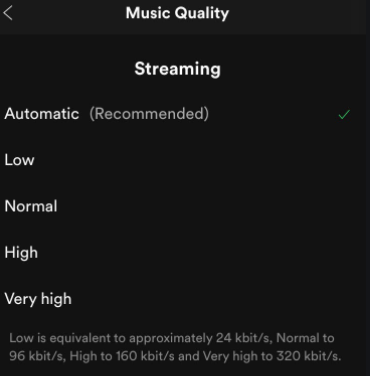
成立 Spotify 比特率通过 Spotify 均衡器
Spotify 均衡器只能通过便携式设备启用。
- 载荷 Spotify 到您的手机上。
- 捏'设置' 按钮主要位于 Spotify 主页。
- 连接'回放'按钮主要位于“设置”选项卡上。
- 向下移动到'均衡器',然后点击开关图标来转换 Spotify 均衡器激活。
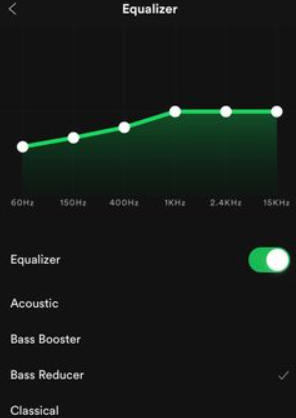
通过采用上述方向,您应该学习如何建立 Spotify 水平提高听力。 话虽如此, Spotify 并非所有订阅者都可以访问比特率性能设置,有些需要高级订阅帐户。 但是,如果你是免费的怎么办 Spotify 客户但仍想拥有高 Spotify 流效率?
当然不要假设。 在接下来的部分中,我们将添加一个指南,让大家拥有一个无损的 Spotify 质量不管你是不是免费的 Spotify 客户或付费用户。
第 4 部分。 如何获得 Spotify 无损音质的歌曲
然而对于 Spotify,虽然您切换到高级订阅,但您可以获得的最高质量曲目是 320Kbps。 当您急于连接时 Spotify 无损内容轨道,您可以恢复 Spotify 仅使用第三方应用程序的比特率。
事实上,它可以让你改变 Spotify 比特率、采样频率、通道等来提高您的性能 Spotify 好听的曲目。 然后您可以方便地存储 Spotify 轨道作为本地文件到您的设备上,可以在不同的设备上使用。
比特率通常与音频文件相关联。 M4A、MP3、M4B、AAC 等无损类型的每一种都可以处理高达 320 Kbps 的速度。 FLAC、WAV等无损文件允许1411Kbps。 您现在可以采取短期措施进行调整 Spotify 比特率达到无损性能。
TunesFun 支持高达 5 倍的上传和转换频率 Spotify 曲目。 通过 5 倍的速度,您可以在一分钟内获得数百万首曲目,从而减少过程中的漫长等待。
最值得注意的是,转换后,您将获得 100% 无损 Spotify 曲目,类似于实际的音乐剪辑。 以下是获取方法的步骤 Spotify 无损音质的歌曲。
1。 下载并安装 TunesFun Spotify Music Converter 您的设备上。
2. 启动应用程序只需单击应用程序。
3. 从 Spotify 应用程序并将它们粘贴到转换框中。

4. 选择您想要的文件格式。

5. 现在通过单击应用程序右上角的转换按钮开始转换。

6. 完成后确认并保存文件。
Spotify 付费版实际上使您可以访问多达三台独立机器上的曲目。 由于各种数字版权管理安全,您只能通过 Spotify 程序。 但是使用 TunesFun Spotify Music Converter,您现在可以移动任何 Spotify 单轨,并编译成 MP3、AAC、WAV、FLAC 内容,然后离线使用。
部分5。 结论
您之前可能已经学习过术语“比特率”。 许多用户了解这个词的实际含义。 虽然为了这篇文章的需要,我们之前解释了比特率是什么。 你会更熟悉这一步。
显然,特定声音版本的比特率越高,它需要的可用容量就越多。 虽然在上下文中 Spotify,用户使用的比特率越大,用户消耗的数据就越多。
我们提供了完整的教程 Spotify 比特率以及如何在不同设备上更改它。 你会看到有解决方案,尤其是在涉及到 Spotify 比特率。 我们有快速、低速、中速、大速和非常高的速度。
但是,如果您确实不想收取会员费,您甚至可以使用 TunesFun Spotify Music Converter 从网站获取歌曲。
发表评论